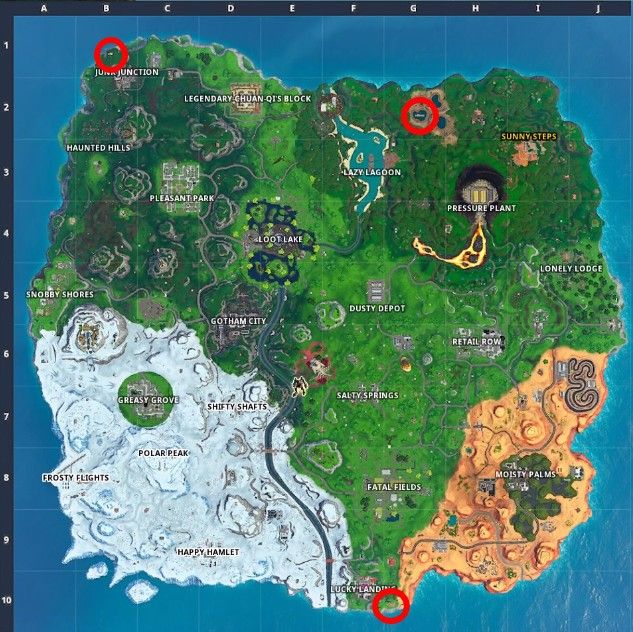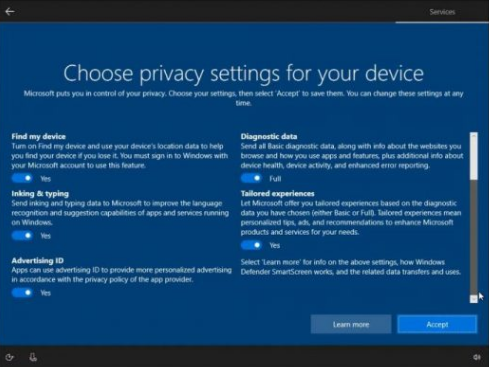Windows10で「セキュリティプロセッサをリセットする」を修正する方法

ギャラクシーS7警告カメラが失敗しました
Windows 10の「セキュリティプロセッサをリセットしてセキュリティの問題を解決する」を修正しますか?このエラーは、最近のWindows 10の更新後に発生し、エラーはTPM(Trusted Platform Module)に関連しています。ただし、2つの異なる場所で発生します。最初のものは、[設定] >> [更新とセキュリティ] >> [Windowsセキュリティ] >> [デバイスセキュリティ] >> [セキュリティプロセッサ] >> [セキュリティプロセッサの詳細]に移動すると表示されます。
もう1つの場所は、黄色の警告三角形としてのWindows Defenderで、セキュリティプロセッサにエラーがあり、セキュリティプロセッサをリセットして機能の問題のテキストを修正していることを示しています。
参照: Windowsエラーを修正する方法time.windows.com
TPMとは何ですか?
TBMについて知らない場合は、デバイスエンドポイント上の専用チップです。ハードウェアの認証のために、ホストシステムに固有のRSA暗号化キーを保存できます。これだけでなく、承認キーと呼ばれるRSAキーペアも保持します。チップ内で維持され、ソフトウェアからアクセスすることはできません。つまり、重要なデータは顔データや指紋などのように保存されており、アクセスすることはできません。 「セキュリティ問題を解決するためにセキュリティプロセッサをリセットする」エラーを修正しますか?下に飛び込みましょう!
エラーの原因「セキュリティ問題を解決するためにセキュリティプロセッサをリセットしてください」:
このエラーの原因となるものは以下のとおりです(セキュリティの問題を解決するためにセキュリティプロセッサをリセットしてください)。通常、問題はこのリストに従って修正されます。エラーメッセージはそれほど自明ではないので、以下のリストでエラーを再確認することをお勧めします。
- WindowsDefenderの更新が利用可能です
- BIOSで仮想化がオフになっている
- TMPが問題を引き起こします
直し方 セキュリティプロセッサをリセットして、機能の問題を修正してくださいエラー:

エラーを修正するには、さまざまな方法があります(セキュリティの問題を解決するには、セキュリティプロセッサをリセットしてください)。
修正1:WindowsDefenderをインストールする 更新
これは、Windows Defenderが利用可能な更新プログラムがあり、可能な場合はいつでもインストールする必要があることを警告する奇妙な方法です。ただし、更新プログラムはWindows Updateのように起動され、自動的にインストールされます。何らかの理由で変更された場合は、以下の手順に従って手動でインストールできます。
- Microsoftサポートにアクセスしてください 地点 。 そこに移動して、WindowsDefenderバージョンの最新リリースアップデートを確認できます。これは、サイトの左側のリスト上部にあり、現在のWindows10バリアントが上部にあります。次に、WindowsDefenderの更新プログラムを探します。
- ここで、KB(ナレッジベース)番号をKB文字( KB4040724 )WindowsDefenderの最新リリースアップデートの横にあります。
- 次に、を開きます MicrosoftUpdateカタログ コピーしたナレッジベース番号を貼り付けて(ctrl + v)、右上隅にある検索ボタンをタップして検索を実行します。
- 左側にあるダウンロードボタンをタップします。次に、コンピューターの正確なアーキテクチャー(32ビットまたは64ビット)を選択します。このオプションを選択する前に、PCのプロセッサアーキテクチャを知っていることを覚えておいてください。
- 次に、ダウンロードしたファイルを実行し、画面の手順に従って、更新プロセスを完了します。
- 更新が終了したとき。次に、PCを再起動すると、更新プログラムがPCに正常にインストールされます。問題は解決しました。 [設定]で確認するか、WindowsDefenderに移動して確認できます。
参照: Windows10タスクバーにネットワーク速度を表示
スナップチャットストーリーでs / uはどういう意味ですか
修正2:BIOSで仮想化をオフにし、TMP設定をリセットする
CPU仮想化は、単一のプロセッサでさまざまなCPUをシミュレートし、CPUパワーを効率的に使用できるようにする機能です。確かに、このオプションは一般的にPCで問題を引き起こします。多くのユーザーが、BIOSでCPU仮想化をオフにした後、手元のエラーメッセージの表示を停止したと主張しました。
別の方法として、BIOS内からTMP設定をリセットして、特定の設定が誤動作していないかどうかを確認する必要があります。 「セキュリティ問題を解決するためにセキュリティプロセッサをリセットする」エラーを修正するには、次の手順に従います。
- 再起動 スタートメニュー>>電源ボタン>>再起動に移動してPCを起動します。
- システムの起動中にBIOSセットアップキーを押して、PCのBIOS設定に移動してみてください。
- BIOSキーは通常、起動画面に表示され、次のように表示されます。 ___を押してセットアップに入ります 。メッセージを表示する方法は他にもありますが、それは一目瞭然です。一般的なBIOSキーにはF1、F2、Del、Esc、F10があります。十分な速さでタップできることを確認してください。そうしないと、PCを再起動する必要があります。
- 変更するCPU仮想化オプションは、さまざまなメーカーのさまざまなPCのBIOSツールのさまざまなタブにあります。また、設定をどこに配置するかについての規則はありません。これだけでなく、名前も異なり、仮想化テクノロジー、AMD-Vなどを表示することが期待できます。
- 通常、[詳細設定]タブ、またはその他の[調整]タブまたは[オーバークロック]タブの下にあります。どこにあるかは関係ありません。オプションの名前は上記のとおりです。
さらに;
- 正しいオプションを見つけたら、それを次のように変更します 無効 または オフ 。
- 微調整する必要がある別のオプションは、 TMP (トラステッドプラットフォームモジュール)。このオプションは、さまざまな構成で多くの場所にありますが、多くの場合、 システム構成 タブ。
- しばらくブラウジングした後でこのオプションを指定する場合は、それを選択して移動し、TMPをデフォルト設定に復元するオプションを選択する必要があります。場合によっては、TMPがオフになっている場合は、単に 有効にする それも。
- 終了セクションに移動し、を選択します 変更を保存し終了 。これは起動を続行します。問題がまだPCに表示されるかどうかを確認することを忘れないでください。
「セキュリティ問題を解決するためにセキュリティプロセッサをリセットする」エラーを修正するためのより多くのソリューションが必要ですか?下に飛び込みましょう!
参照: WindowsでVPNエラー800をトラブルシューティングする方法
修正3:TPMをワイプするか所有権を主張する
このモジュールを使用できない場合は、これが最適な方法です。 Windows DefenderセキュリティセンターからTMPをワイプするのが問題を解決する最も簡単な方法である可能性があり、これは実際にエラーメッセージの受信を停止したユーザーを助けました(セキュリティ問題を解決するためにセキュリティプロセッサをリセットします)。
- タスクバーのシールドアイコンを右タップしてから、[開く]をタップします。アイコンが表示されていない場合は、[スタート]メニューボタンをタップして設定アプリを開くことができます。次に、[スタート]メニューボタンのすぐ上にある歯車のアイコンをタップします。
- タップして[更新とセキュリティ]セクションを選択し、[Windowsのセキュリティ]タブに移動します。ウィンドウの上部から、をタップします WindowsDefenderセキュリティセンターを開く ボタン。
- Windows Defenderセキュリティセンターが開いたら、メイン画面からデバイスセキュリティラップトップアイコンをタップします。
- ウィンドウがデバイスセキュリティに切り替わったとき。次に、をタップします セキュリティプロセッサの詳細 セキュリティプロセッサのセクションの下にあり、エラーメッセージを表示する必要があります。
- 次に、[ステータス]画面の下に[開始]ボタンが表示されます。すぐにタップするだけです。をタップします TPMをクリアする オプションを選択し、ダイアログプロンプトを確認します。このモジュールを使用してすべてをバックアップし、コンピューターが再起動するまで待ちます。今、あなたは行ってもいいです。
さらに;
試してみたいもう1つのことは、TPMの所有権を取得することです。
- キーボードのWindowsキーとRキーの組み合わせを使用するだけで、実行ユーティリティに移動します(これらのキーを同時に押します。入力 tpm.msc 新しく開いたボックス内に引用符はありません。次に、[OK]をタップして、トラステッドプラットフォームモジュール(TPM)管理ツールを開きます。
- ウィンドウ右側の[アクション]セクションで、[ TPMを準備します… ボタン。次に、ダイアログを確認すると、PCがBIOSのような画面で再起動し、電源を入れてTPMの所有権を取得するように求められます。
- F10を押してこれを受け入れると、Windowsは通常再起動します。
以上です。
pcsx2BIOSのセットアップ方法
結論:
「セキュリティ問題を解決するためにセキュリティプロセッサをリセットする」という最も一般的なエラーは間違いありませんが、簡単または簡単に修正できます。ここで私はそれを解決するための解決策に言及しました。また、何か提案、質問、質問がある場合は、以下にお知らせください。または、役立つと思われる場合は、他の人と共有してください。
それまで!笑顔を保ちます
また読む: